Nokia E60
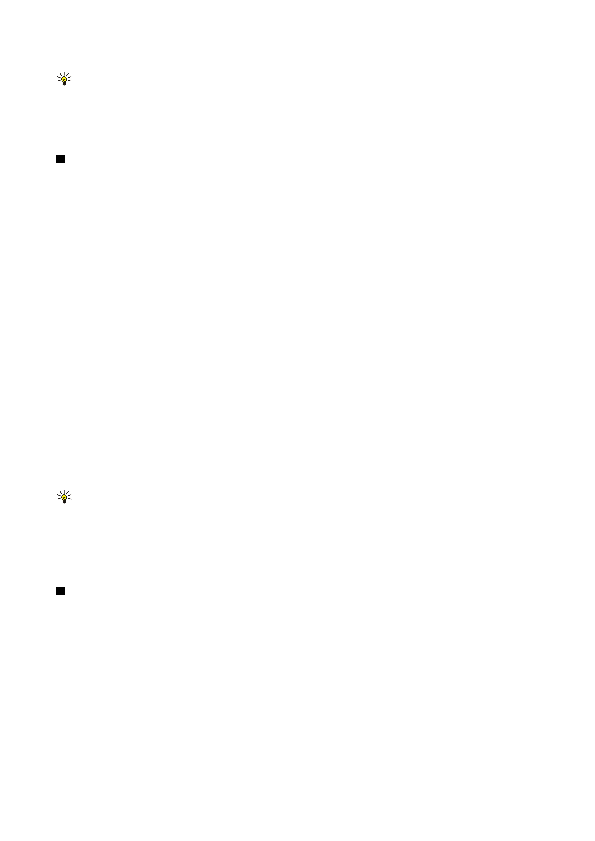
Med SIM-adgangsprofilen kan du få adgang til SIM-kortet i din enhed fra en kompatibel enhed, der er sluttet til et bilsæt. Det
For at kunne bruge SIM-adgangsprofilen har du brug for:
• En kompatibel enhed, der er sluttet til et bilsæt, og som understøtter trådløs Bluetooth-teknologi
• Et gyldigt SIM-kort i din enhed
Du kan finde yderligere oplysninger om enheder, der er sluttet til et bilsæt, og kompatibilitet med din enhed på
Administration af SIM-adgangsprofilen
1. Vælg
4. Brug enheden, der er sluttet til et bilsæt, til at starte en søgning efter kompatible enheder. Du kan finde yderligere oplysninger
6. For at oprette en binding mellem enhederne skal du på din enhed angive den Bluetooth-adgangskode, som vises i displayet
Hvis du afslutte SIM-fjernadgangsforbindelsen fra enheden, skal du vælge
Brug infrarød til at oprette forbindelse mellem to enheder for at overføre data mellem dem. Du kan bruge infrarød til at overføre
Afsendelse og modtagelse af data
1. Sørg for, at enhedernes infrarøde porte peger på hinanden. Enhedernes placering er vigtigere end vinklen eller afstanden.
2. Vælg
4. Find den ønskede fil i et program eller Filstyring, og vælg
Side 1
Side 2
Side 3
Side 4
Side 5
Side 6
Side 7
Side 8
Side 9
Side 10
Side 11
Side 12
Side 13
Side 14
Side 15
Side 16
Side 17
Side 18
Side 19
Side 20
Side 21
Side 22
Side 23
Side 24
Side 25
Side 26
Side 27
Side 28
Side 29
Side 30
Side 31
Side 32
Side 33
Side 34
Side 35
Side 36
Side 37
Side 38
Side 39
Side 40
Side 41
Side 42
Side 43
Side 44
Side 45
Side 46
Side 47
Side 48
Side 49
Side 50
Side 51
Side 52
Side 53
Side 54
Side 55
Side 56
Side 57
Side 58
Side 59
Side 60
Side 61
Side 62
Side 63
Side 64
Side 65
Side 66
Side 67
Side 68
Side 69
Side 70
Side 71
Side 72
Side 73
Side 74
Side 75
Side 76
Side 77
Side 78
Side 79
Side 80
Side 81
Side 82
Side 83
Side 84
Side 85
Side 86
Side 87
Side 88
Side 89
Side 90
Side 91
Side 92
Side 93
Side 94
Side 95
Side 96
Side 97
Side 98
Side 99
Side 100
Side 101